Competencias digitales: Exploración y representación de lo real.
Secuencia didáctica:
Actividades en el aula
Se inicia la clase comentándole a los alumnos que se quieren colocar baldosas en distintos espacios de nuestra escuela, y que para ello, primero es necesario calcular las medidas de esos espacios. Se les preguntará cómo creen que se pueden calcular las medidas, qué unidad de medida y qué herramienta es conveniente utilizar.
2) Construiremos un metro en un papel para que cada alumno pueda medir los distintos espacios de la escuela con los que trabajaremos, que serán: el SUM, la Biblioteca, la Secretaría, nuestra aula, la Dirección, el aula del Plan Sarmiento y la Sala de Maestros. Primero comenzaremos midiendo distintos objetos de nuestra aula y como tarea medirán objetos en sus casas. Deberán traer las medidas anotadas en la carpeta y contarán cómo midieron. Por ejemplo:
Banco: ______
Lápiz: _______
Sacapuntas: ______
Altura de la silla: ______
Tiza: ______
3) Se realizarán una serie de ejercicios de medición en la carpeta de los alumnos. Los mismos son los siguientes:
Pasaje de cm a m:
123 cm ______ m
450 cm ______ m
14 cm ______ m
700 cm ______ m
b. ¿Cuántos cm son?
1 m = ________
10 mm = ________
1 m - 5 cm = ________
½ m = ________
10 mm = ________
Falta 1 cm para 1 m = _______
2.5 m = ________
2 m = ________
1.5 m = ________
50 mm = ________
0.75 m = ________
Faltan 10 cm para 1 m = ________
25 mm = ________
1000 mm = ________
¼ m = ________
La mitad de 2.5 m = ________
450 mm = ________
El doble de 1 m = ________
0.32 m = ________
15 mm = ________
3 m = ________
1 m - 10 mm = ________
675 mm = ________
150 mm = ________
1 m y 17 cm = _________
¾ m = ________
0.96 m = ________
45 mm = ________
Faltan 15 cm para 1 m = _______
4) Se les comentará a los niños que haremos un plano de cada uno de los espacios, pero que primero haremos un “ensayo” dibujando un plano de nuestra aula. Cada uno dibujará en una hoja lisa cómo ve el aula y los distintos objetos que la integran. Luego se hará una puesta en común explicando cómo podemos hacer para que los planos estén correctamente dibujados. Luego lo volverán a realizar.
Actividad con el software Sweet home 3D
5) Dividiremos la clase en grupos, se repartirán los distintos espacios a dibujar y con ayuda del metro los alumnos irán a medirlos. Se les va a recomendar que algunos sean los encargados de medir el perímetro y otros de tomar nota sobre la ubicación de cada objeto que vean.
Al regresar, harán el mismo ejercicio anterior y cada uno dibujará en un plano el espacio que le tocó. Es importante que los planos tengan la mayor cantidad de detalles posibles para poder realizarlo con mejor precisión utilizando el software “Sweet-Home 3D”
Sweet home 3D: Es una aplicación libre para realizar diseño de interiores que permite situar ambientes, muebles y otros elementos sobre un plano de una casa en 2D, con una vista previa en 3D.
Para elaborarlo se va a seguir un orden en la construcción del espacio:
- Editar las paredes: Ir a Plano, Crear paredes;
Hacer clic con el mouse en el punto inicial y final de la pared a diseñar, en el sector Plano de la casa. Las paredes irán apareciendo simultáneamente en el sector vista 3D.
Para ajustar la posición de las paredes hacer clic con el mouse sobre ellas y arrastrarlas hasta la posición deseada.
Para modificar diferentes propiedades de una pared, seleccionarla y hacer clic sobre ella con el botón derecho del mouse. Se desplegará una ventana con diferentes opciones: Dividir pared, Invertir dirección de las paredes, y - - - Modificar paredes.
- Agregar ventanas y puertas: Seleccionar la carpeta Puertas y ventanas, en el Catálogo de muebles. Para insertar los elementos en el dibujo, arrastrarlos hacia las paredes en el sector Plano de la casa. Cuando la función Magnetismo está activa –Archivo, Preferencias-, una puerta o ventana arrastrada junto a una pared se orienta y ajusta su tamaño automáticamente, en función de la orientación y grosor de esa pared.
- Añadir el mobiliario: Para añadir el mobiliario seleccionar, del Catálogo de muebles, el elemento deseado y arrastrarlo al sector Plano de la casa. Cuando la función Magnetismo está activa –Archivo, Preferencias-, la pieza de mobiliario se rota automáticamente y se apoya sobre la pared elegida. Los muebles incorporados aparecen en la Lista de muebles.
Para cambiar el tamaño y la ubicación de los muebles, puertas o ventanas elegir la herramienta de selección y hacer clic en el objeto a modificar. Se desplegarán las siguientes marcas: 1. Permite rotar el objeto 2. Al hacer clic y arrastrar permite cambiar la altura del objeto 3. Al hacer clic sobre la marca y arrastrar, permite cambiar la elevación 4. Al hacer clic y arrastrar permite modificar el ancho
- Añadir las habitaciones: Ir a Plano, Crear habitaciones.
Hacer clic con el mouse en cada uno de los vértices del área creada, o hacer doble clic en el área que haya quedado conformada entre las cuatro paredes. En forma automática aparecerá un texto con la superficie de la habitación:
Seleccionar Plano, Modificar habitaciones. Se desplegará el siguiente recuadro, desde donde se podrá elegir el nombre de la misma y modificar los colores y textura del piso y del techo.
Incluir textos: Para añadir texto al plano: Hacer clic en el botón Añadir textos de la Barra de herramientas:
Hacer clic en el lugar del plano donde se desee agregar la inscripción. Aparecerá la siguiente ventana; escribir el texto deseado y hacer clic en Aceptar.
- Para editar el texto utilizar los siguientes botones presentes en la Barra de herramientas
- Guardar archivo: Para guardar un plano ir al menú principal, Archivo. Una vez desplegada la ventana, aparecerán las siguientes opciones: Los archivos se guardarán con el formato propio del software y únicamente podrán ser abiertos en este programa. La extensión es sh3D. Existe, también, la opción Exportar a PDF que permite generar un documento con el listado de los elementos incluidos, el plano en 2D y un corte de la vista 3D.
- Recopilación de las producciones de los alumnos para la publicación en joomag: http://joom.ag/ljIp
Evaluación multimedial:
A modo de evaluación, de manera individual los alumnos utilizarán la multimedia “Bingo matemático” donde responderán ejercicios de medición como los trabajados anteriormente en el generador de actividades Jclic: https://drive.google.com/file/d/0B6GZ-3kszLM0aHZ2dUxVOWljNWc/view?usp=sharing
Publicación de la experiencias en el portal del Instituto: http://www.experienciasdeaula.webnode.es
Requerimientos técnicos:
- Internet
- Netbook
- Sweet Home 3D
- Joomag
- Jclic
Docente: Laura De Luca
FPD: Luisa Fernanda Correa Rueda
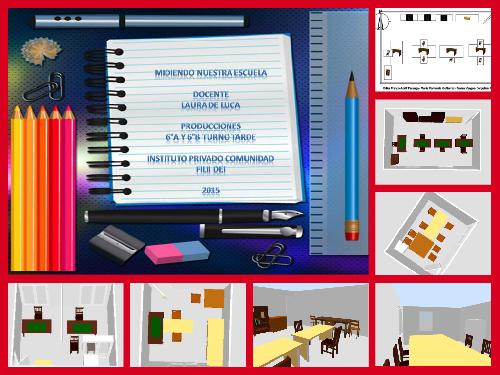
Ilustración

